Adobe Firefly revolučne mení spôsob generovania obrázkov a textu v aplikácii Adobe Express. Tento návod vás krok za krokom prevedie základnými funkciami programu Firefly v rámci platformy Adobe Express. Naučíte sa vytvárať pútavú grafiku pre svoje príspevky v sociálnych médiách jednoduchým zadaním podnetov a necháte nástroj, aby vizuálnu realizáciu urobil za vás. Či už chcete vyskúšať nové návrhy alebo prispôsobiť existujúce obrázky, tu sú kľúčové informácie, ktoré potrebujete.
Kľúčové zistenia
V tomto návode sa dozviete, ako:
- používať používateľské rozhranie Adobe Firefly v programe Adobe Express.
- Vytvárať podnety a prispôsobovať z nich generované obrázky.
- Pridávať štýlové efekty do textu a bez námahy ho integrovať do svojich návrhov.
- Upravovať vrstvy a prepínať medzi rôznymi prvkami na prispôsobenie svojich návrhov.
Sprievodca krok za krokom
Začnite otvorením generatívnej umelej inteligencie v aplikácii Adobe Express. Ak to chcete urobiť, kliknite priamo na príslušnú položku ponuky, čím sa dostanete do rozhrania.
V rozhraní budete mať podobné skúsenosti ako vo webovej aplikácii Firefly. Dizajn je prehľadný a intuitívne sa používa. Jednotlivé funkcie si môžete vyskúšať pohybom myši nad obrázkami alebo textovými funkciami.
Vyberte vzorový obrázok, ktorý chcete použiť ako základ. Ak kliknete na konkrétnu výzvu obrázka, okamžite sa preloží. Upozorňujeme, že predvolený preklad spoločnosti Microsoft nemusí byť ideálny, preto sa odporúča používať jednoduché výzvy, ktoré vám poskytnú najlepšie výsledky.
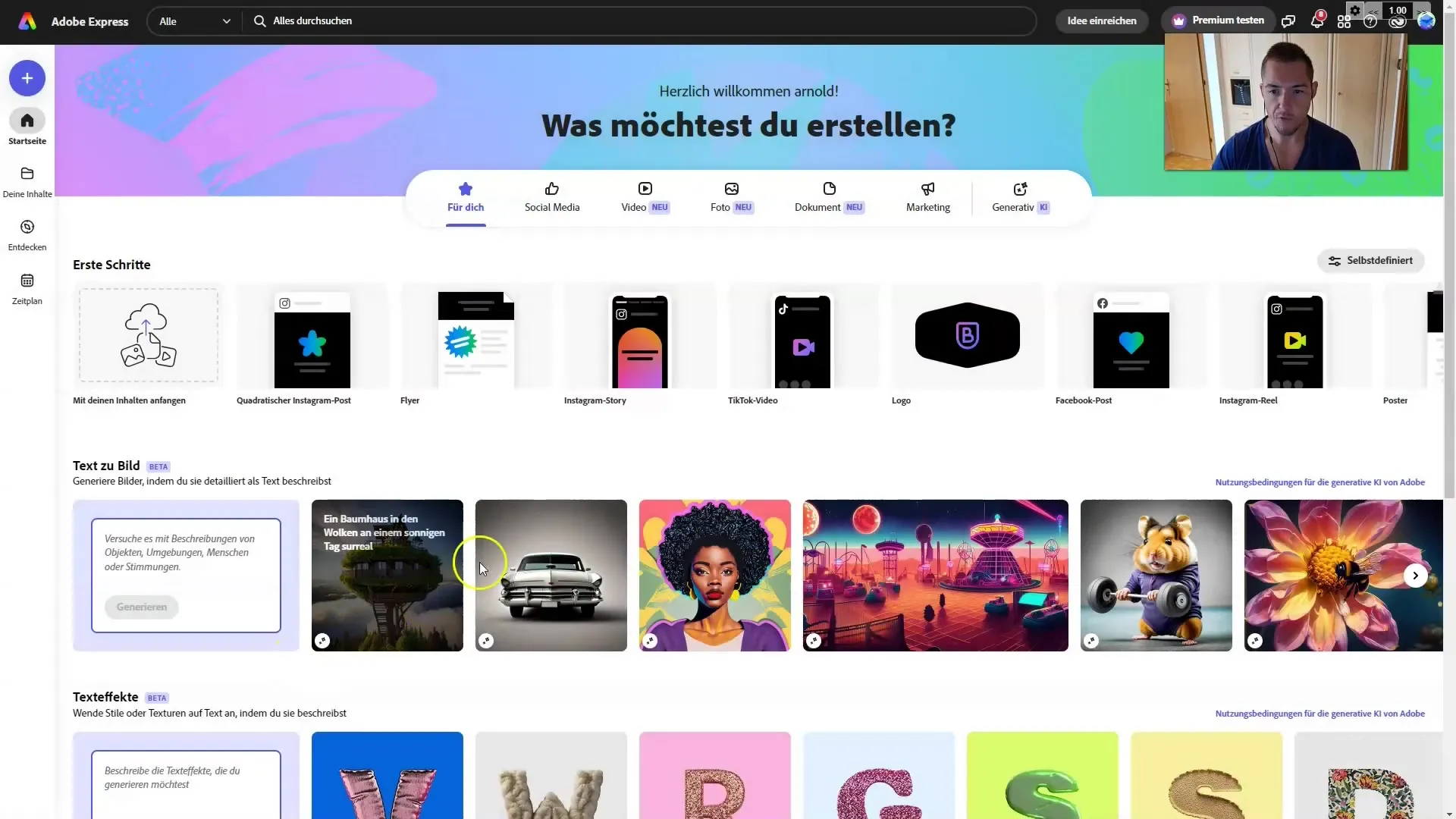
Tu si môžete vybrať z niekoľkých variantov obrázka. Kliknite na obrázok, ktorý sa vám najviac páči, a podľa toho ho upravte. Ak chcete pracovať s vlastnou výzvou, zadajte ju do príslušného poľa.
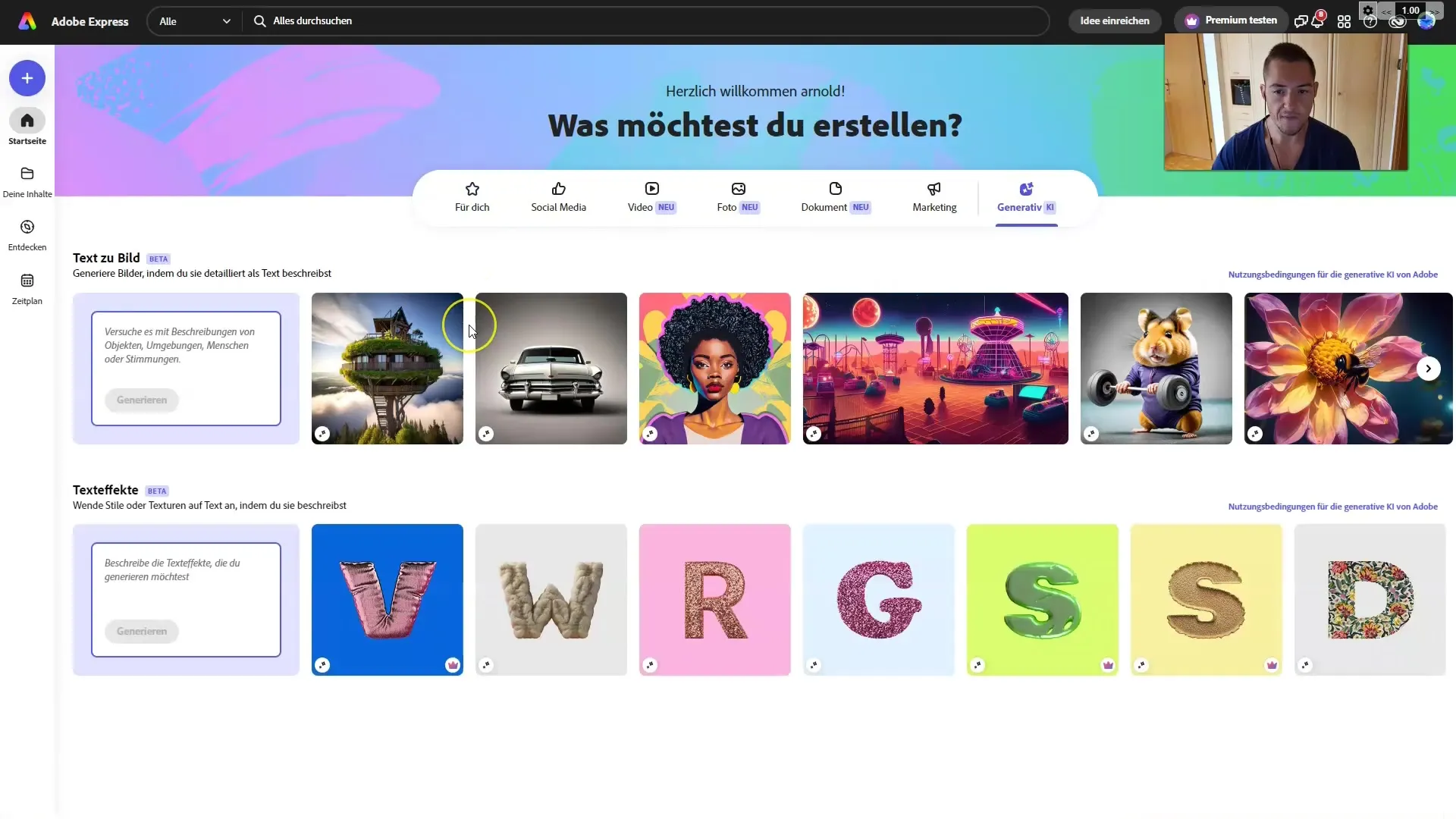
Ďalším užitočným nástrojom je generátor zdieľaných výziev, ktorý nájdete vo funkcii chatu. Tu môžete zadať kreatívne podnety, napríklad "Cyberpunkové mesto", a získať zodpovedajúce výsledky.
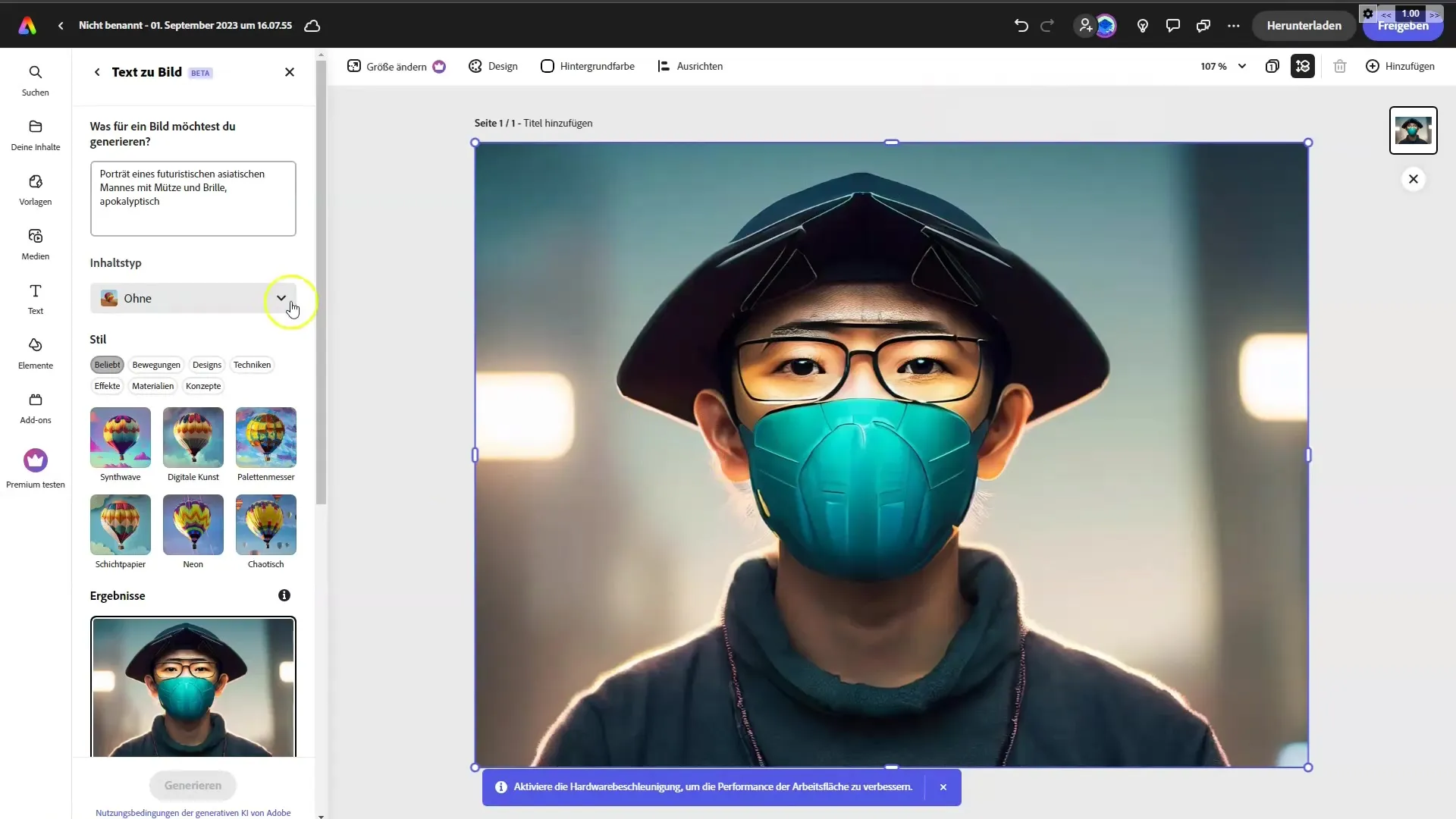
Po práci s vybranými obrázkami si skopírujte najlepšiu výzvu, ktorú môžete použiť neskôr. Pokračujte v úprave obrázkov opätovným použitím funkcie výzvy.
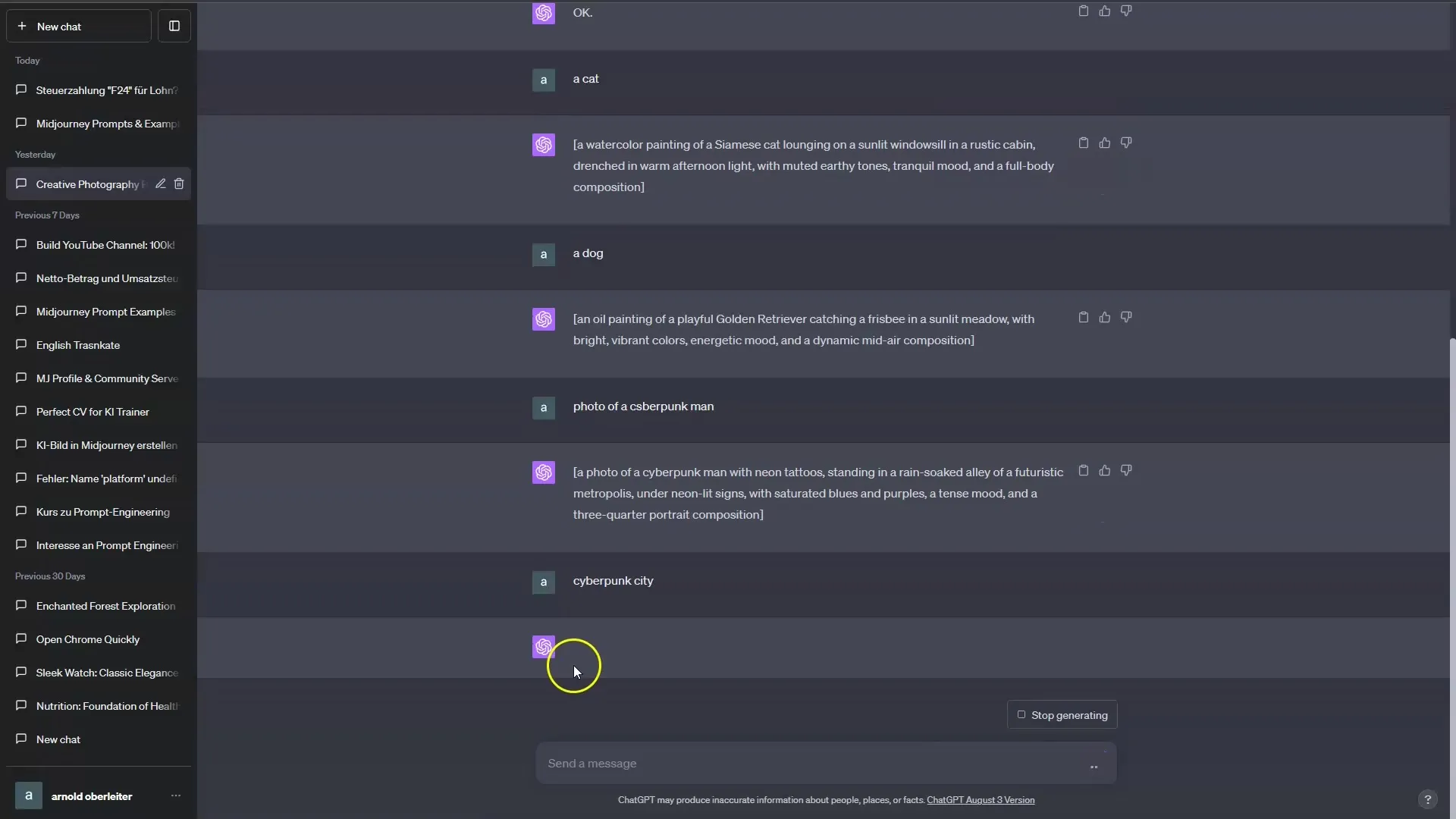
Veľkou výhodou programu Adobe Express je možnosť rýchlo a jednoducho kombinovať obrázky s rôznymi médiami. Pridajte nové obrázky, zmeňte ich veľkosť a umiestnite ich podľa potreby.
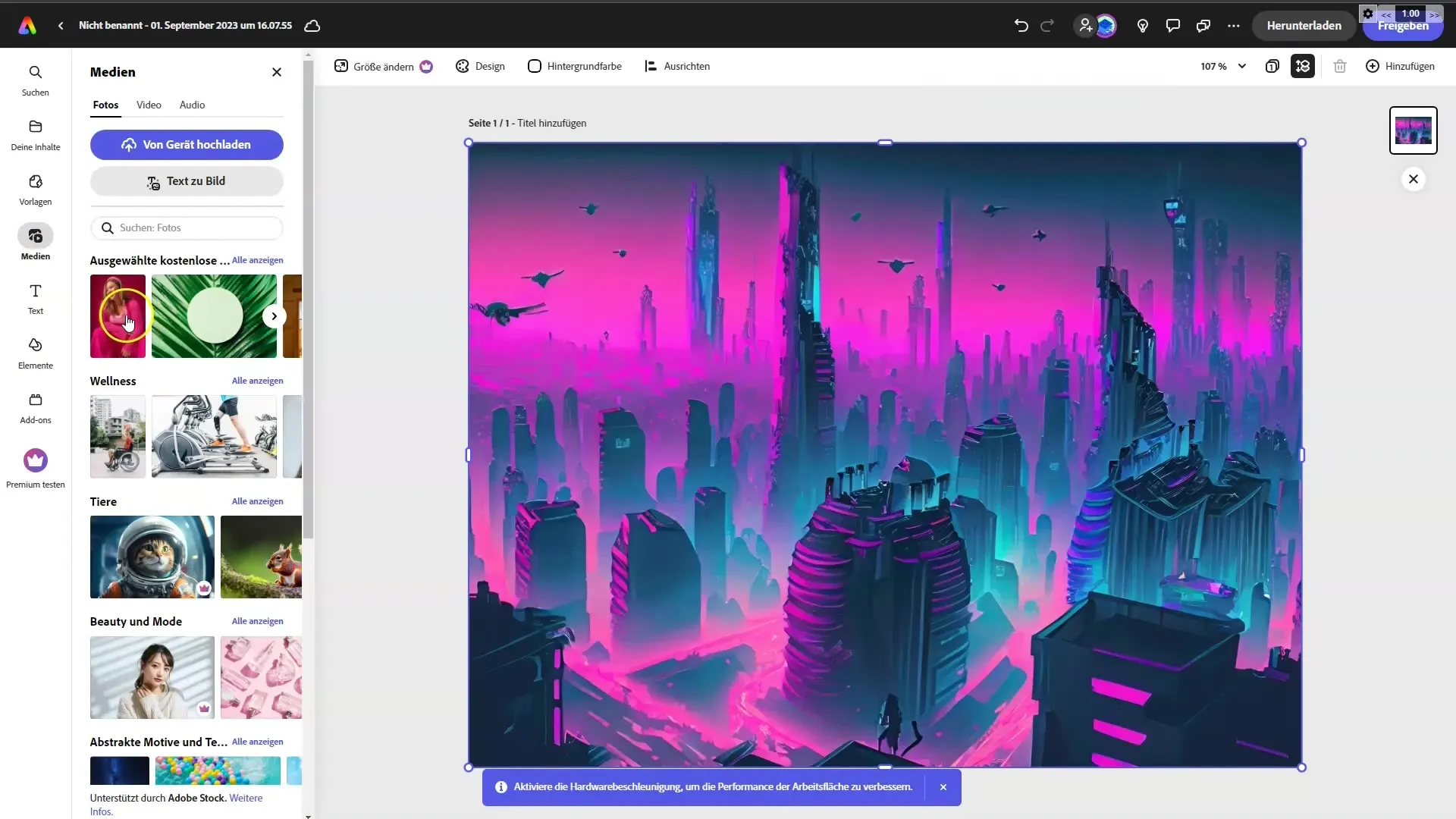
Chcete do obrázka pridať mačku? Jednoducho vyberte vhodný obrázok a pridajte ho. Obrázok môžete presúvať a umiestňovať podľa potreby.
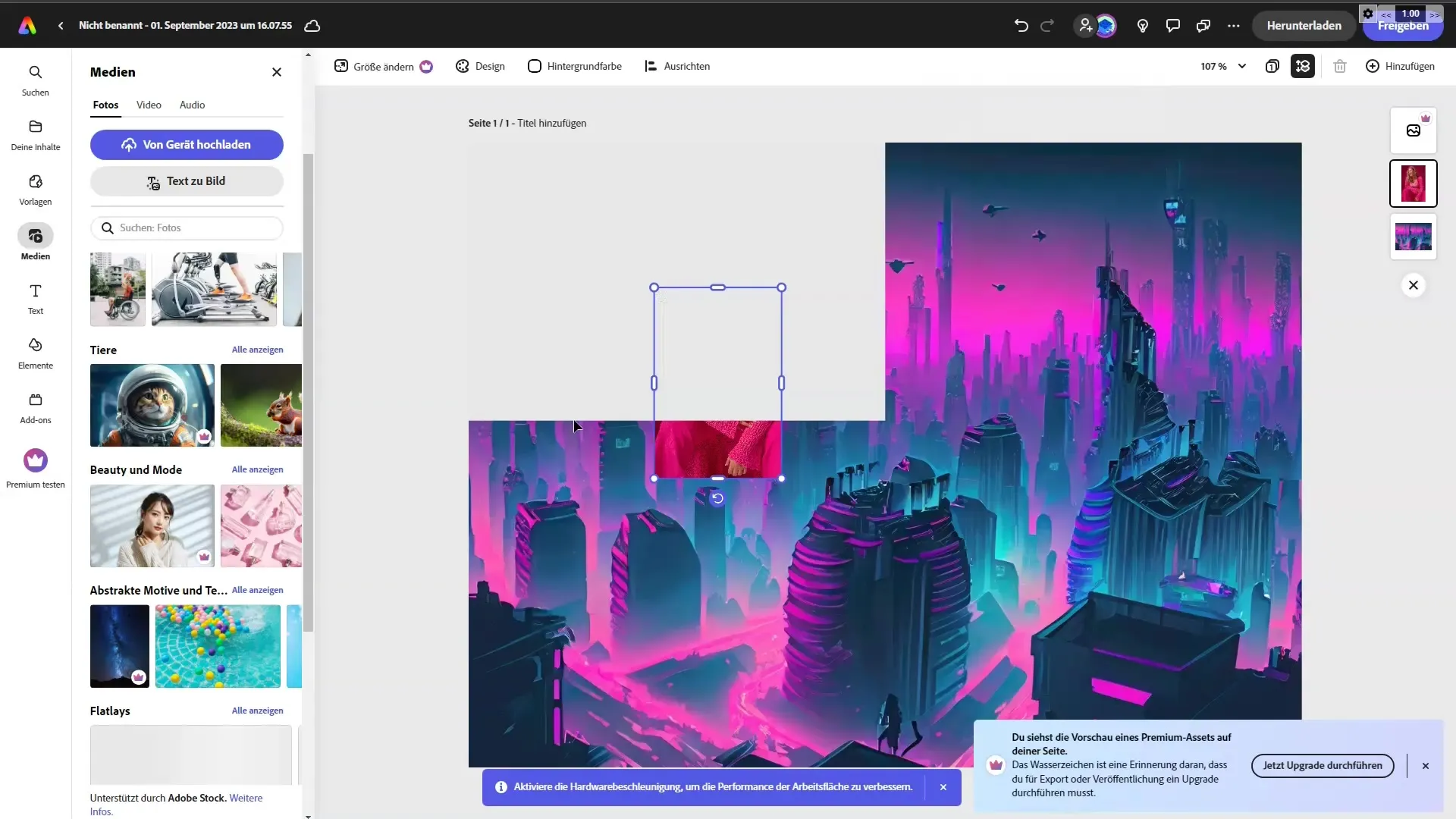
Rytie textu je tiež veľmi jednoduché vďaka funkcii textu. Kliknite na položku "Pridať text" a napíšte správu, ktorú chcete použiť vo svojom návrhu. Môžete upraviť veľkosť a polohu textu, aby dokonale zapadol do vášho obrázka.
Máte tiež možnosť pridať špeciálne textové efekty na zvýraznenie textu. Experimentujte s rôznymi typmi písma a farbami, kým nebudete s výsledkom spokojní.
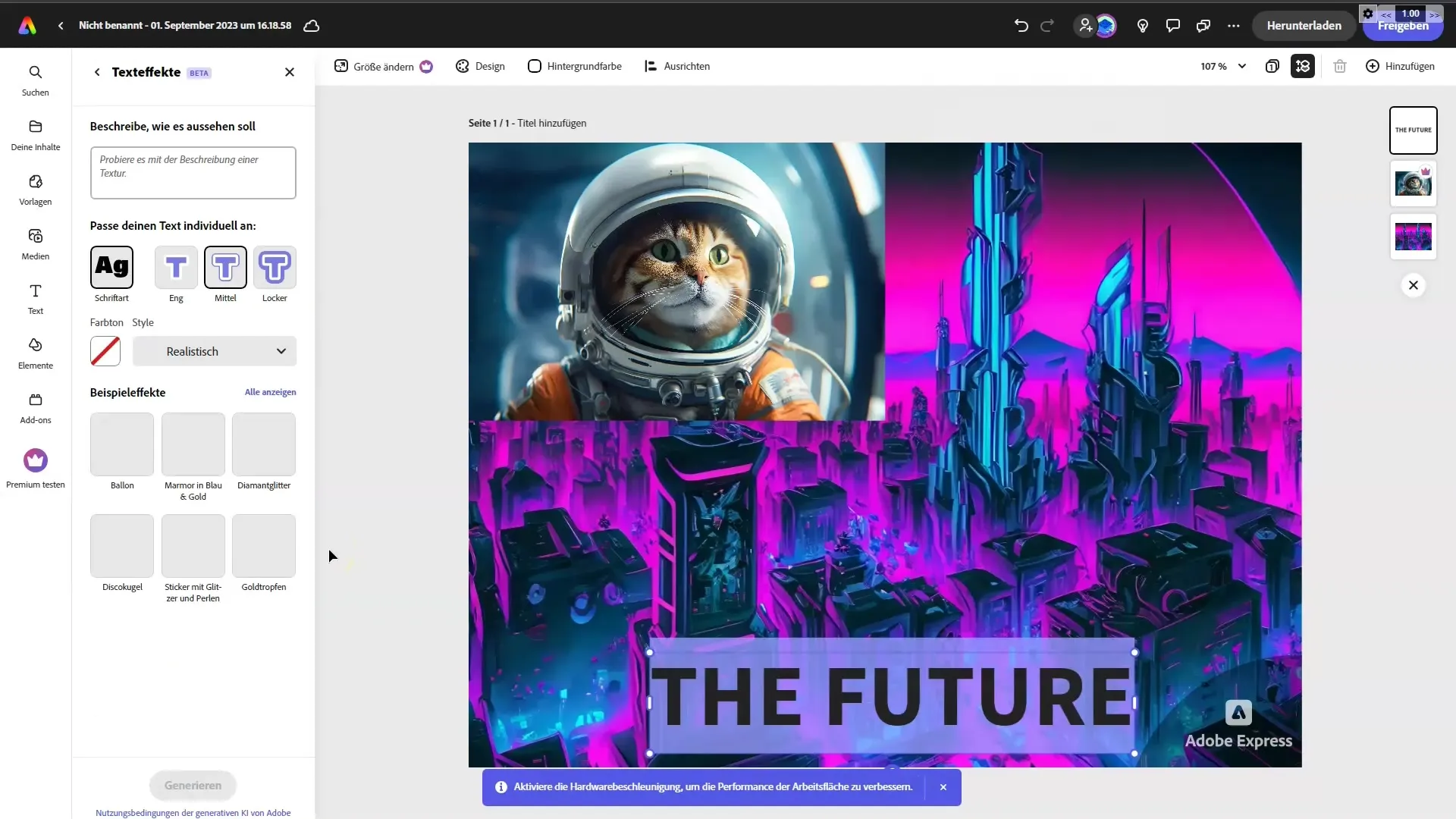
Ak sa vám návrh nepáči, vždy sa môžete vrátiť a vykonať úpravy. Stačí kliknúť na požadovanú vrstvu a zmeniť ju bez toho, aby ste ovplyvnili ostatné prvky.
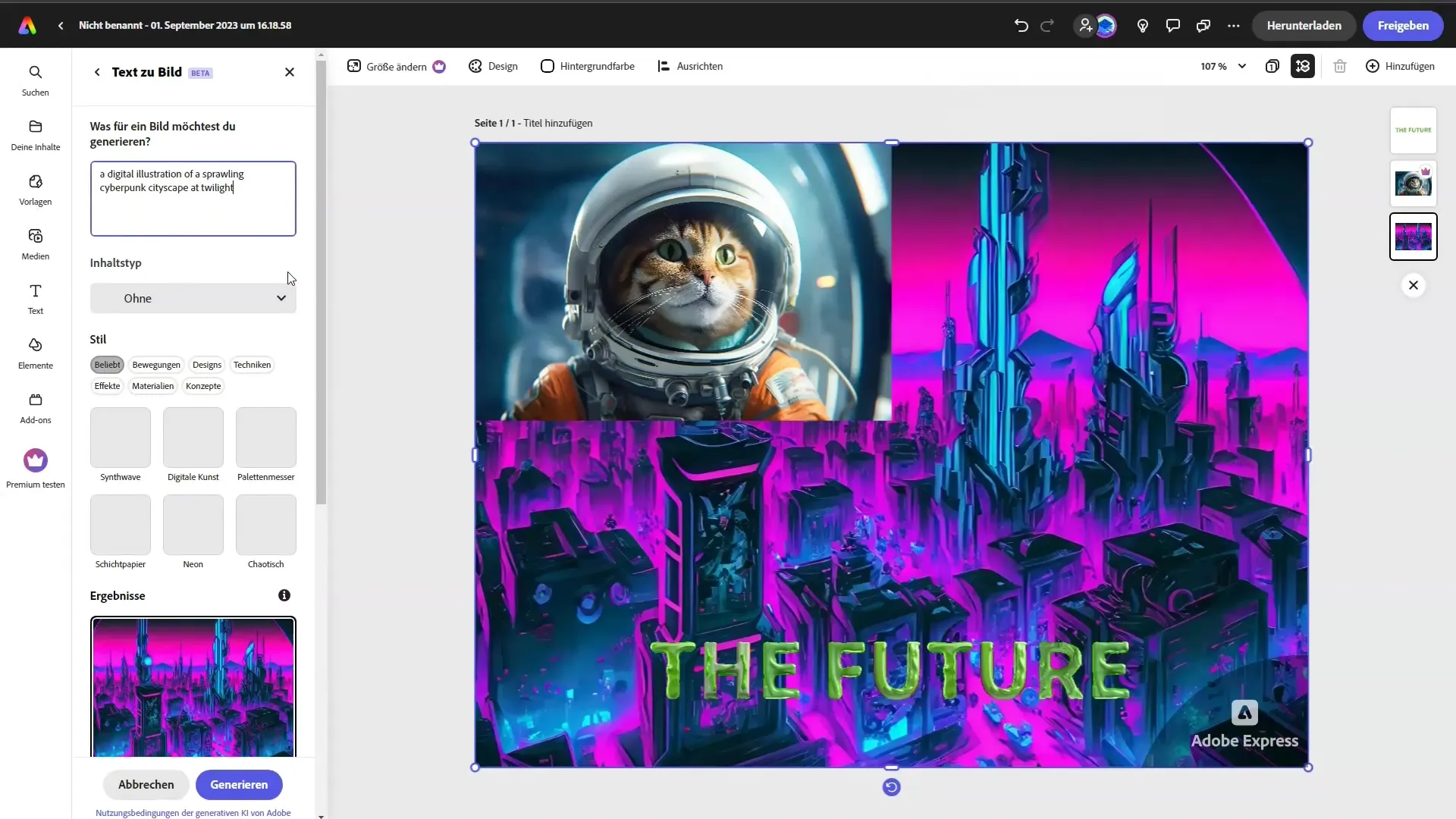
Ak chcete zmeniť obrázok alebo text, vyberte príslušnú vrstvu a upravte ju podľa svojich predstáv. Flexibilita programu Adobe Express vám umožňuje vykonávať všetky tieto úpravy bez toho, aby ste čokoľvek stratili.
Po dokončení všetkých zmien skonsolidujte svoju prácu, aby ste sa uistili, že všetky vrstvy dobre ladia a váš návrh vyzerá príťažlivo. Teraz ste pripravení zdieľať svoju kreatívnu prácu na platformách, ako je Instagram!
Zhrnutie
V tomto návode ste sa naučili, ako efektívne využívať funkcie aplikácie Adobe Firefly v programe Adobe Express na vytváranie vlastných vizuálnych diel. Môžete vytvárať podnety, upravovať obrázky a text a jednoducho vytvárať atraktívnu grafiku. Experimentujte s rôznymi nástrojmi a zistite, ako môžete v budúcnosti ešte viac vylepšiť svoje návrhy!
Často kladené otázky
Aké typy podnetov môžem použiť v aplikácii Adobe Firefly?Na generovanie vysokokvalitných obrázkov môžete použiť jednoduché, kreatívne podnety.
Môžem upraviť text na svojich obrázkoch?Áno, môžete upraviť veľkosť, farbu a polohu textu, aby ste dosiahli dokonalý dizajn.
Ako môžem zmeniť pozadie svojich obrázkov?Pomocou funkcie Generative Fill (Generatívna výplň) môžete odstrániť alebo prispôsobiť pozadie.
Môžem upravovať existujúce prvky vo svojich návrhoch?Áno, môžete upravovať každú vrstvu samostatne bez toho, aby ste museli meniť celý návrh.
Je možné do môjho návrhu pridať viacero obrázkov?Áno, môžete pridať ľubovoľný počet obrázkov a prispôsobiť ich podľa svojich predstáv.


